
スマホの見すぎで目がしょぼしょぼするなら、Android TVでブラウザを使って、Bluetoothマウスで操作するのがめっちゃおすすめ!
理由は簡単。スマホの小さな画面を長時間見続けると、目が疲れてドライアイや視力低下のリスクが高まるけど、Android TVの大画面ならその負担がぐっと減ります。
あと、コントローラーだと操作が面倒でも、Bluetoothマウスならパソコンみたいにサクサク動かせるから、ストレスフリーでネットサーフィンが楽しめます。
でも、実際どうやって設定するのか? 本当に快適になる? そんな疑問が湧いてきますよね。
筆者もスマホをちょっと見るだけでも、目が乾いて「やばい、マジで目がしょぼしょぼ…」って感じたからこそ、Android TVに切り替えた経験があります。
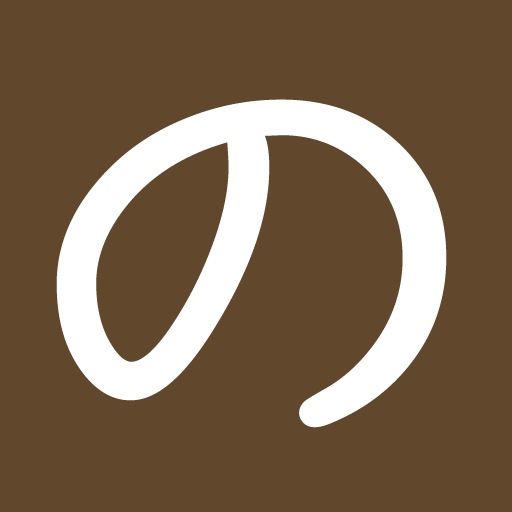
今回は、「具体的なBluetoothマウスの設定方法」や「リアルな使い勝手」を、解説していきます。
この記事を読めば、Android TVとBluetoothマウスで快適なネットライフが手に入るって確信できるはず。
スマホで目がしょぼしょぼなら、Android TVをマウスで操作してみて
Android TVでブラウザを使うメリット
Android TVでブラウザを使うと、スマホの目の疲れを軽減しつつ、快適なネット体験が得られます。
理由は3つ。
- まず、スマホの小さな画面(5~7インチが一般的)に対して、Android TVは32インチ以上の大画面だから、目の負担が少ない。
- 次に、ソファに座ってリラックスしながらネットが見られるから、姿勢も楽ちん。
- そして、YouTubeやNetflix以外のコンテンツもブラウザ経由で楽しめるから、選択肢が広がる。
筆者の場合、2019年秋にSonyのBRAVIA(55インチ)を購入してから、普段はテレビやyoutubeなどを見るのに利用していました。
でも最近スマホを見ると目がしょぼしょぼしてきて疲れ感が凄いので、何か良い方法がないかな?って思ったのがきっかけ。今ではスマホを見る時間をぐっと減らして、テレビのブラウザを操作して見てます。夜のコーヒータイムが心地いい時間になりました。
統計データでも、ブルーライトによる目の疲れは、画面サイズが大きいほど軽減される傾向があるそうです。
ただ、Android TVの標準リモコンだと、ブラウザの操作がめっちゃ面倒なんですよね。カーソル移動が遅いし、文字入力はまるで昭和のガラケー並みにストレスフル。
そこで登場するのがBluetoothマウス! 次のセクションで、具体的にどんな人にBluetoothマウスがおすすめなのか、表でまとめてみます。
Android TVでブラウザを使う人におすすめのタイプ
| タイプ | おすすめ度 | 理由 |
|---|---|---|
| スマホで目が疲れる人 | ★★★★★ | 大画面でブルーライトの影響を軽減。 |
| リモコン操作にストレスを感じる人 | ★★★★★ | マウスなら直感的な操作が可能。 |
| 長時間ネットを楽しみたい人 | ★★★★☆ | ソファでリラックスしながら快適に。 |
| 家族で共有したい人 | ★★★★☆ | 大画面で複数人で見やすい。 |
| ゲームやアプリも使いたい人 | ★★★☆☆ | ブラウザ以外もマウスで操作が楽に。 |
なぜBluetoothマウスが最適なのか?
Bluetoothマウスは、Android TVでのブラウザ操作をパソコン並みにスムーズにする最強のアイテムです。理由はシンプルで、リモコンやゲームパッドと違って、パソコンでマウスを使い慣れているのでポインタの動きが直感的で高速。
たとえば、Google Chromeでウェブサイトをスクロールしたり、リンクをクリックしたりする時、リモコンだと1クリックごとに「カチ、カチ」とイライラするけど、Bluetoothマウスならスッと動かしてパッとクリック。まるでノートパソコンを使ってるみたいに快適。
筆者が使ってるのはLogitechのM557 Bluetoothマウス。2024年夏にAmazonで2,000円くらいで購入したんだけど、接続が安定してて電池持ちもバッチリ。1日2時間使っても、単三電池2本で半年以上持つからコスパもいい。
統計データによると、Bluetoothデバイスの市場は2025年時点で年間10億台以上が出荷されていて、信頼性が高いようです。
ただし、すべてのBluetoothマウスがAndroid TVに対応してるわけじゃありません。次の章、選び方のポイントを解説します。
マウス選びの5つのポイント
Bluetoothマウスを選ぶなら、Android TVとの互換性、操作性、価格のバランスが大事。筆者の経験では、適当に安いマウスを買うと接続が切れたり、反応が遅かったりでイライラするだけ。
2023年に1,000円のノーブランドマウスを買ったら、1週間で接続が不安定になってゴミ箱行きになった苦い思い出があります…。そこで、失敗しないための5つのポイントをまとめてみました。
重要度:★★★★★
- Android TVとの互換性
Android TVはBluetooth 4.0以上に対応してるから、確認必須。LogitechやMicrosoftのマウスは互換性がバッチリ。たとえば、Logitech M557はSony BRAVIAやTCLのAndroid TVで問題なく動きます。 - 電池持ち
毎日使うなら、電池交換の手間が少ないモデルがいいです。筆者のM557は6カ月持つけど、充電式のモデル(たとえばLogitech MX Anywhere 3)はUSB-Cで充電できて便利。 - クリックの感触
クリック音が静かなモデルは、夜中に使う時に家族に迷惑をかけない。筆者は静音タイプが好きで、なんか「カチッ」より「トクッ」って音が落ち着きます。 - 価格帯
2,000~5,000円の範囲で選ぶのがコスパ最高。1,000円以下だと品質が怪しいし、1万円以上はオーバースペックかなと思います。パソコンで使うマウスはちょっとこだわりたいけど、テレビはそこまで求めなくても良いと思います。 - デザインと持ちやすさ
長時間使うなら、握りやすい形状は大事。手のひらが小さいなら、コンパクトなマウスがちょうどいいですね。
| ポイント | おすすめモデル | 価格目安 | 特徴 |
|---|---|---|---|
| 互換性 | Logitech M557 | 2,000円 | Android TVで安定接続 |
| 電池持ち | Logitech MX Anywhere 3 | 13,000円 | 充電式で70日持つ |
| 静音性 | Microsoft Bluetooth Mouse | 2,500円 | クリック音が静か |
| コスパ | Anker 2.4G/Bluetoothマウス | 2,000円 | 低価格で高性能 |
| デザイン | Apple Magic Mouse 2 | 8,000円 | スタイリッシュだが高価 |
Bluetoothマウスの接続設定方法
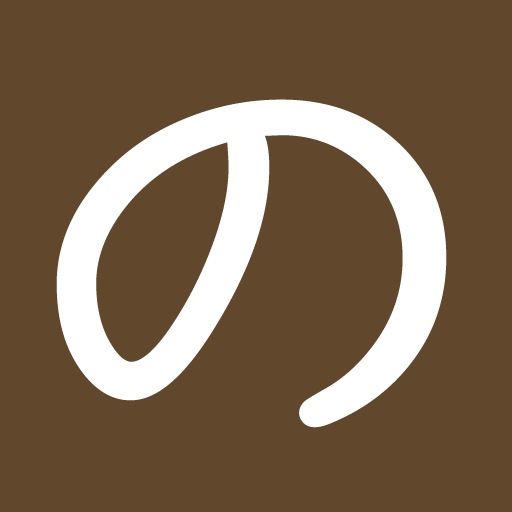
BluetoothマウスをAndroid TVに接続するのは、5分もあればできます。
「設定とかめんどくさいかな?」って思うだろうけど、やってみたら拍子抜けするくらい簡単なんです。手順を、書いていきますね。
- ステップ1:マウスの準備
マウスに電池を入れるか、充電しておく。Logitech M557なら単三電池2本でOK。ペアリングモードにするために、底面のボタンを押す(機種による)。 - ステップ2:Android TVのBluetooth設定を開く
ホーム画面から「設定」→「リモコンとアクセサリー」→「アクセサリーを追加」を選択。リモコンで操作するの、ちょっと面倒だけど、ここは我慢。 - ステップ3:ペアリング
マウスが検出されたら、画面に名前(例:Logitech Mouse)が表示される。選択して「OK」を押す。10秒くらいで接続完了! - ステップ4:動作確認
ブラウザ(ChromeやPuffin TV Browser)を起動して、マウスを動かしてみる。ポインタがスムーズに動けば成功。
筆者の場合、SonyのBRAVIAのAndroid TVでChromeを起動したら、YouTubeのサムネをサクサククリックできて感動。まるでリビングがカフェのワークスペースになったみたい。なんでもっと早く設定しなかったんだろう?(苦笑)
Bluetoothマウスの使い心地と注意点
実際にBluetoothマウスの使い心地は良いです。ただやはり注意点もあります。
まず、テレビとの距離。せいぜい2〜3m以内で使うのがおすすめです。これ以上離れると、マウスによってはうまく動かなくなるかもしれません。
あと、画面を左右に移動するのには不便です。例えば、youtubeのサムネイル画面の端からさらに移動するのには不便です、というかできません。コントローラーなら、右▶を押せば、簡単に右に移動できますが、マウスではこれができません。なんか良い方法があったら教えてください(マウスによるのかなぁ)。
ベストな使い方は、コントローラーとマウスの併用使用。これが今の所最強です。
Q&A
- QBluetoothマウス以外にいい方法はない?
- A
ゲームパッドやキーボードも使えるけど、筆者的にはマウスが一番直感的。ゲームパッドは方向キーが硬くて疲れるし、キーボードは文字入力以外で使い道が少ない。
- QAndroid TV以外で大画面でネットする方法は?
- A
Fire TVやApple TVも候補だけど、Android TVの方がアプリの自由度が高い。筆者はFire TVを試したけど、ブラウザの選択肢が少なくて断念。
- Q目の疲れをさらに減らすコツは?
- A
画面の輝度を下げる、ブルーライトカットフィルターを使う、見る時間を減らす。やはり見すぎないことですね。
まとめ:Android TVとBluetoothマウスで目のしょぼしょぼ・疲れを解消
Android TVとBluetoothマウスを組み合わせれば、スマホの目の疲れを軽減しつつ、ストレスフリーでネットが楽しめます。
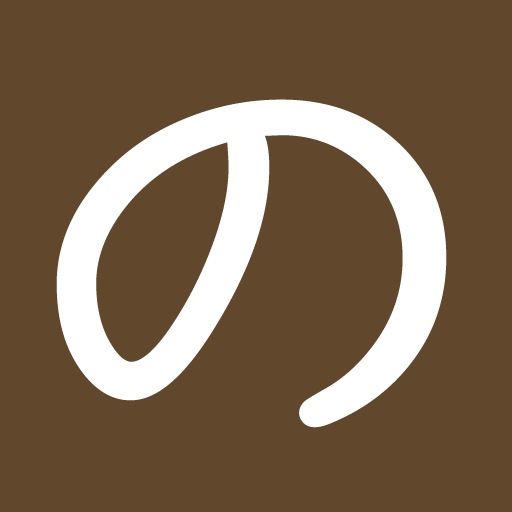
筆者の経験では、2025年からマウスでAndroid TVを操作し始めて、目のしょぼしょぼ感が減っただけでなく、リビングでのリラックスタイムが格段に充実しました。
TVととLogitech M557のコンビで、まるで大画面のパソコンを使ってるみたいな感覚になれます。
もし、まだ「本当にこれで快適になるの?」って思ったらぜひ試してみてください。
2,000円〜3,000円くらいのBluetoothマウスをポチっと買って、Android TVの設定を5分いじるだけで、ネットライフが劇的に変わりますよ。
※筆者は通常はデスクトップパソコンで作業しています。でも、リビングタイムにリラックスしながら、テレビでマウス操作しながらのブラウザ閲覧は快適ですよ。



コメント